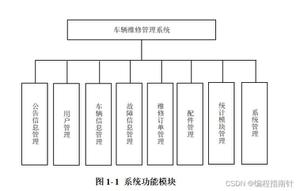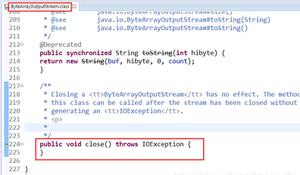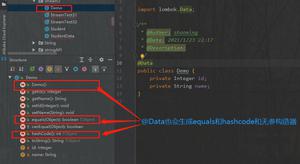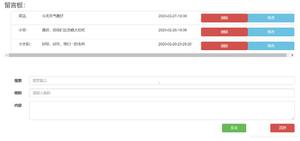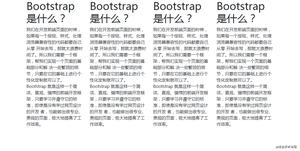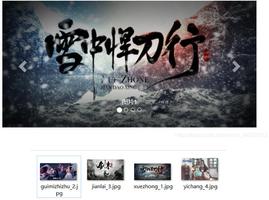使用BootStrap实现悬浮窗口的效果
经常玩社群网站的想必对这样一种场景很常见,如图:
鼠标停在某个超链接上,然后会出现一个悬浮框,内容时该账号的一些信息。
刚好最近在做一些前端的东东,涉及到类似的需求。——鼠标悬停,出现一个悬浮框,悬浮框描述一些具体信息。之前其实参考了网上的一篇文章,但觉得有点儿过于复杂。。而发现:神奇的 bootstrap就自带了这个功能。所以就用bootstrap的popover插件做了,效果还不错。虽然挺简单的,但还是纪念一下……
定义一个超链接,同时需注意相应页面的必要的css和js必须引入:
Html代码
<link href="css/bootstrap.css" rel="stylesheet" />
<script type="text/javascript" src="js/jquery-1.8.3.min.js"></script>
<script type="text/javascript" src="js/bootstrap.min.js"></script>
<a href="#" class="bind_hover_card" data-toggle="popover" data-placement="bottom" data-trigger="hover"><img class="commentAvatarImage" src="img/social_dribbble.png" /></a>
data-toggle="popover"属性则为该超链接绑定弹窗效果,data-placement="bottom"指定弹窗相对于超链接显示的位置,data-trigger="hover"则是关键,指定悬浮时触发弹窗显示。。
关于bootstrap之popover插件的一些常见属性如下:
选项名称 类型/默认值 Data 属性名称 描述
| animation | boolean 默认值:true | data-animation | 向弹出框应用 CSS 褪色过渡效果。 |
| html | boolean 默认值:false | data-html | 向弹出框插入 HTML。如果为 false,jQuery 的 text 方法将被用于向 dom 插入内容。如果您担心 XSS 攻击,请使用 text。 |
| placement | string|function 默认值:top | data-placement | 规定如何定位弹出框(即 top|bottom|left|right|auto)。 当指定为 auto 时,会动态调整弹出框。例如,如果 placement 是 "auto left",弹出框将会尽可能显示在左边,在情况不允许的情况下它才会显示在右边。 |
| selector | string 默认值:false | data-selector | 如果提供了一个选择器,弹出框对象将被委派到指定的目标。 |
| title | string | function 默认值:'' | data-title | 如果未指定 title 属性,则 title 选项是默认的 title 值。 |
| trigger | string 默认值:'hover focus' | data-trigger | 定义如何触发弹出框: click| hover | focus | manual。您可以传递多个触发器,每个触发器之间用空格分隔。 |
| delay | number | object 默认值:0 | data-delay | 延迟显示和隐藏弹出框的毫秒数 - 对 manual 手动触发类型不适用。如果提供的是一个数字,那么延迟将会应用于显示和隐藏。如果提供的是对象,结构如下所示:delay:{ show:500, hide:100} |
| container | string | false 默认值:false | data-container | 向指定元素追加弹出框。 实例: container: 'body' |
常见方法:
方法描述实例Options: .popover(options)向元素集合附加弹出框句柄。
$().popover(options)
Toggle: .popover('toggle')切换显示/隐藏元素的弹出框。
$('#element').popover('toggle')
Show: .popover('show')显示元素的弹出框。
$('#element').popover('show')
Hide: .popover('hide')隐藏元素的弹出框。
$('#element').popover('hide')
Destroy: .popover('destroy')隐藏并销毁元素的弹出框。
$('#element').popover('destroy')
好了,下面重点是Js部分。
$(function() {
$("[data-toggle='popover']").popover({
html : true,
title: title(),
delay:{show:500, hide:1000},
content: function() {
return content();
}
});
});
而我们来模拟下动态加载悬浮框的标题和内容:
//模拟动态加载标题(真实情况可能会跟后台进行ajax交互)
function title() {
return '田喜碧Hebe(节制的人生)';
}
//模拟动态加载内容(真实情况可能会跟后台进行ajax交互)
function content() {
var data = $("<form><ul><li><span aria-hidden='true' class='icon_globe'></span> <font>粉丝数:</font>7389223</li>" +
"<li><span aria-hidden='true' class='icon_piechart'></span> <font>关注:</font>265</li>" +
"<li><span aria-hidden='true' class='icon_search_alt'></span> <font>微博:</font>645</li>" +
"<li><span aria-hidden='true' class='icon_pens_alt'></span> <font>所在地:</font>台湾</li>" +
"<input id='btn' type='button' value='关注' onclick='test()'/></form>");
return data;
}
//模拟悬浮框里面的按钮点击操作
function test() {
alert('关注成功');
}
查看效果:
以上所述是小编给大家介绍的使用BootStrap实现悬浮窗口的效果,希望对大家有所帮助,如果大家有任何疑问请给我留言,小编会及时回复大家的。在此也非常感谢大家对网站的支持!
以上是 使用BootStrap实现悬浮窗口的效果 的全部内容, 来源链接: utcz.com/z/351184.html